Diskpart ist ein leistungsstarkes Befehlszeilen-Tool, mit dem Benutzer Festplatten und Partitionen auf ihren Computern verwalten können. Wenn Sie in Windows 10 ein Laufwerk löschen möchten, hilft Ihnen dieses Tool schnell und effizient.
DiskPart ermöglicht das Speichern und Ausführen von Befehlen über Textskriptdateien. Die Diskpart -Struktur enthält viele Schlüsselvariablen. Benutzer können alle aktuellen Laufwerke auf dem System mit einem einzigen Befehl auflisten und ein beliebiges Laufwerk löschen.
So löschen Sie Windows 10 Drive mit Diskpart
Schritt 1:Klicken Sie auf das Symbol Start, wählen Sie Cortana aus, geben Sie ein.CMDim Suchfeld.
Wählen Sie die Eingabeaufforderung aus der Liste der Ergebnisse aus.
Schritt 2:Wenn das Fenster UAC (Benutzerkonto -Steuerung) angezeigt wird, wählen Sie ausJaweitermachen.
Schritt 3:Geben Sie im Eingabeaufforderungfenster den Befehl ein:Scheibe.
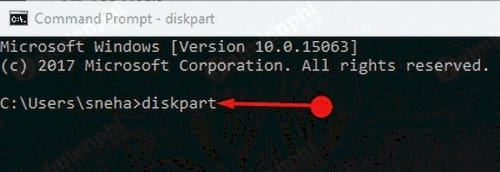 So löschen Sie Windows 10 Drive mit Scheiben -Part -Bild 1
So löschen Sie Windows 10 Drive mit Scheiben -Part -Bild 1
Schritt 4:Geben Sie den folgenden Befehl nach der Eingabeaufforderung der Festplatte ein. Das UAC -Fenster taucht wieder auf, wählen SieJa.
Listendisk
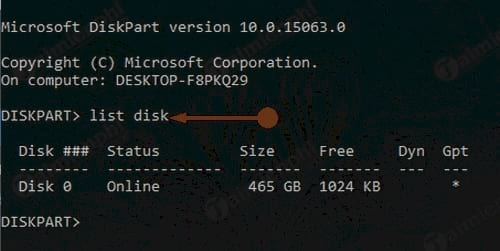 So löschen Sie Windows 10 Drive mit Scheiben -Part -Bild 2
So löschen Sie Windows 10 Drive mit Scheiben -Part -Bild 2
Nach dem Ausführen des Befehls zeigt der Bildschirm eine Liste von Laufwerken auf dem Gerät an.
Notiz:Die Antriebsnummer, deren Daten Sie löschen möchten.
Schritt 5:Geben Sie den folgenden Befehl ein:Wählen Sie die Datenträger x
Hinweis: ErsetzenXMit der Anzahl des Laufwerks möchten Sie löschen.
 So löschen Sie Windows 10 Drive mit Scheiben -Part -Bild 3
So löschen Sie Windows 10 Drive mit Scheiben -Part -Bild 3
Schritt 6:Geben Sie den folgenden Befehl ein, um die Laufwerksdaten zu löschen:Sauber
Hinweis: DieSauberDer Befehl löscht alle Daten auf dem ausgewählten Laufwerk, sodass Sie zuerst Ihre Daten sichern müssen.
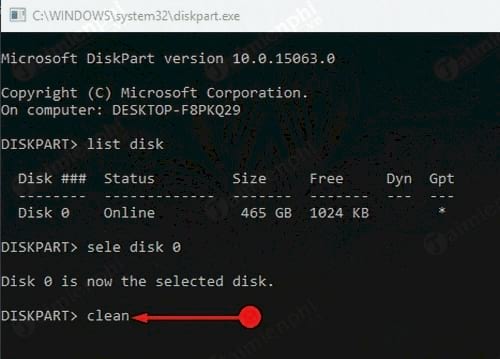 So löschen Sie Windows 10 Drive mit Scheiben -Part -Bild 4
So löschen Sie Windows 10 Drive mit Scheiben -Part -Bild 4
Der obige Befehl löscht die verfügbaren Daten auf dem Laufwerk.
Löschte Informationen können jedoch mithilfe von Datenwiederherstellungssoftware von Drittanbietern wiederhergestellt werden. DeraufräumenDer Befehl löscht das Laufwerk nicht vollständig. Es gibt jedoch einen speziellen Befehl, mit dem Sie ein Windows 10 -Laufwerk mit DiskPart sicher löschen können, das sensible Daten "reinigt" und die Wiederherstellungssoftware daran hindert, die Informationen abzurufen.
Schritt 7:Führen Sie die Schritte 1 bis 5 durch.
Schritt 8:Geben Sie den Befehl einAlle reinigenund drücken SieEingebenAlle Daten löschen.
Hinweis: DieSauberoderAlle reinigenDer Befehl kann einen Datenverlust verursachen, wenn die Laufwerke C, D, E auf derselben Festplatte liegen. Beachten Sie, bevor Sie diesen Befehl verwenden oder überspringen und später Format überspringen.
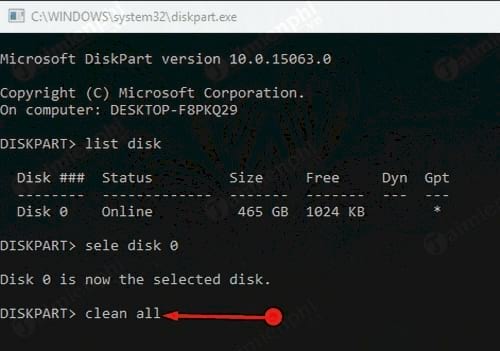 So löschen Sie Windows 10 Drive mit Scheiben -Part -Bild 5
So löschen Sie Windows 10 Drive mit Scheiben -Part -Bild 5
Dieser Befehl löscht die Antriebsdaten vollständig und kann nicht wiederhergestellt werden.
Um Festplattendaten zu löschen, können Sie Software wie verwendenCleanerDadurch werden Sie Ihren Computer aufräumen, Daten, Speicher und Cache auf Ihrer Festplatte sowie auf Webbrowsern löschen.
Das Löschen eines Windows 10 -Laufwerks mit Diskpart ist eine einfache Lösung, um unwichtige Daten zu löschen. DiskPart ist jedoch nicht die beste Wahl, um wichtige Daten vor der Wiederherstellung zu schützen und eine sichere Daten zu gewährleisten.
5 ★ | 1 Abstimmung
